如何修改win11的账户名 win11怎么修改账户名称
更新时间:2024-12-29 16:57:48作者:xtang
Win11操作系统是微软最新推出的操作系统版本,许多用户在使用过程中可能会遇到需要修改账户名的情况,修改Win11账户名可以通过简单的操作步骤来实现,用户只需进入设置界面,选择账户和登录选项,然后点击账户信息下的更改账户名称按钮即可轻松完成修改。通过这种简单的操作,用户可以方便地更改Win11账户名,使其更符合个人需求和喜好。
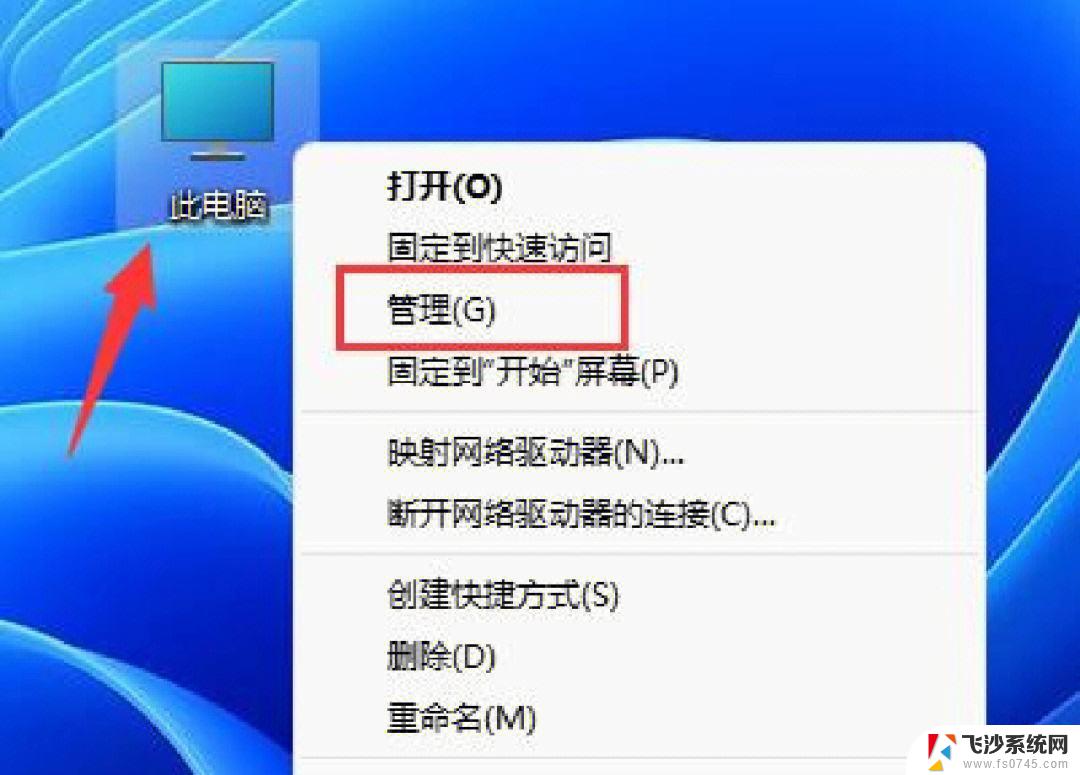
win11更改账户名称方法介绍:
方法一、
1、打开控制面板,打开任务栏搜索。输入【控制面板】,点击【打开】。
2、打开用户帐户设置,点击【用户帐户】。
3、打开更改用户帐户信息,点击【用户帐户】。
4、打开更改帐户名称,点击【更改帐户名称】。
5、接下来输入自己想要的帐户名称,点击【更改名称】即可。
方法二、
1、右键桌面此电脑,打开【管理】。
2、展开【本地用户和组】,双击打开【用户】。
3、右键想要修改用户名的账户,打开【属性】。
4、在【全名】下输入想要的名称。
5、修改完成后,重启电脑就可以看到账户名称修改成功了。
以上就是如何修改win11的账户名的全部内容,有需要的用户就可以根据小编的步骤进行操作了,希望能够对大家有所帮助。
如何修改win11的账户名 win11怎么修改账户名称相关教程
-
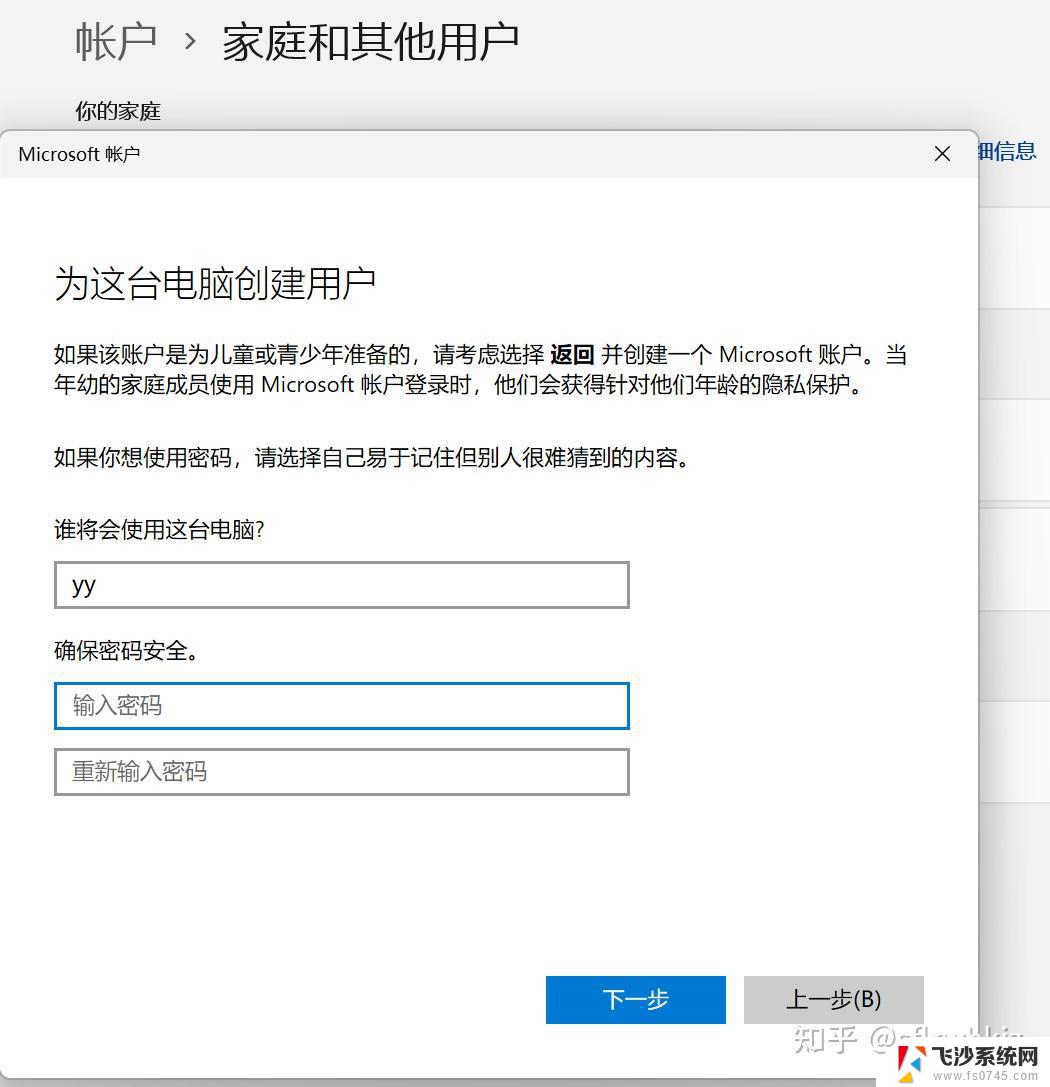 如何修改电脑win11账户名称 win11账户名称怎么修改
如何修改电脑win11账户名称 win11账户名称怎么修改2024-12-29
-
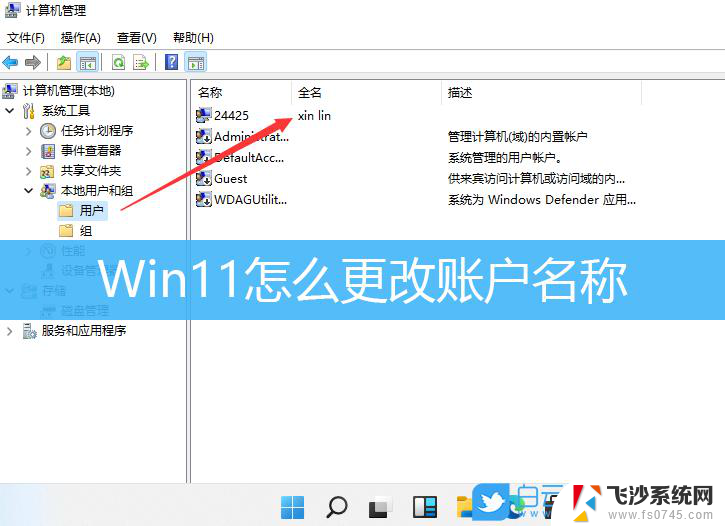 win11个人账户怎么更改名称 win11怎么修改账户名称
win11个人账户怎么更改名称 win11怎么修改账户名称2025-03-25
-
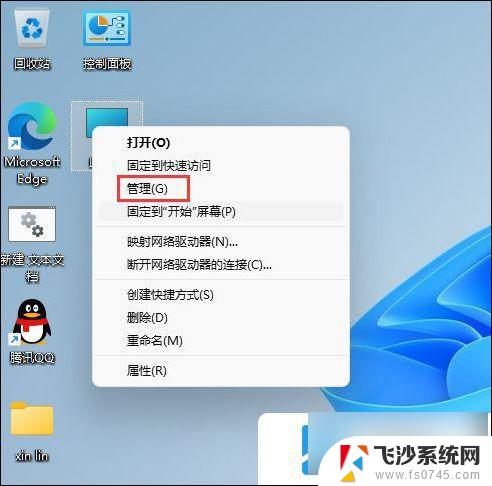 怎么修改win11本地账户名称 win11本地账户怎么改名字
怎么修改win11本地账户名称 win11本地账户怎么改名字2024-10-24
-
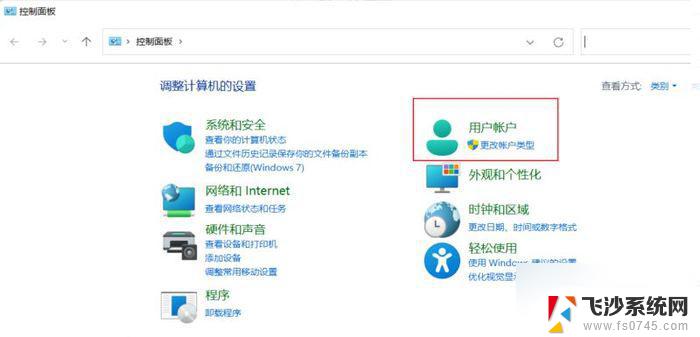 windows怎么修改账户名称 Win11管理员账户名称快速更改方法
windows怎么修改账户名称 Win11管理员账户名称快速更改方法2024-06-13
- win11本地账户如何修改用户名 Win11修改用户名的简单教程
- win11找不到更改账户名称 windows11如何更改用户账户名称
- win11怎么改登录账户的名称 win11用户账户怎么改名
- 修改win11windows账户名称 Win11如何更改登录用户名
- 快速 修改 win11本地账户名字 win11本地账户怎么改名
- win11账号更改名称 win11账户名称怎么更改
- win11摄像头开启 Win11电脑摄像头打开方法
- win11怎么开文件预览 Excel表格预览功能在哪里
- 打印机脱机win11 打印机脱机了怎么解决
- win11ltsc版本怎样卸载小组件 Win11小组件卸载步骤
- win11系统电脑总是自动重启 win11自动重启频繁教程
- win11 如何显示实时网速 笔记本显示网速的方法
win11系统教程推荐
- 1 win11 如何显示实时网速 笔记本显示网速的方法
- 2 win11触摸板关闭了 用着会自己打开 外星人笔记本触摸板关闭步骤
- 3 win11怎么改待机时间 Win11怎么调整待机时间
- 4 win11电源键关闭设置 怎么关闭笔记本上的功能键
- 5 win11设置文件夹背景颜色 Win11文件夹黑色背景修改指南
- 6 win11把搜索旁边的图片去电 微信如何关闭聊天图片搜索功能
- 7 win11电脑怎么打开蜘蛛纸牌 蜘蛛纸牌游戏新手入门
- 8 win11打开管理 Win11系统如何打开计算机管理
- 9 win11版本联想y7000风扇声音大 笔记本风扇响声大怎么办
- 10 如何设置笔记本开盖不开机 win11系统 win11翻盖开机取消方法